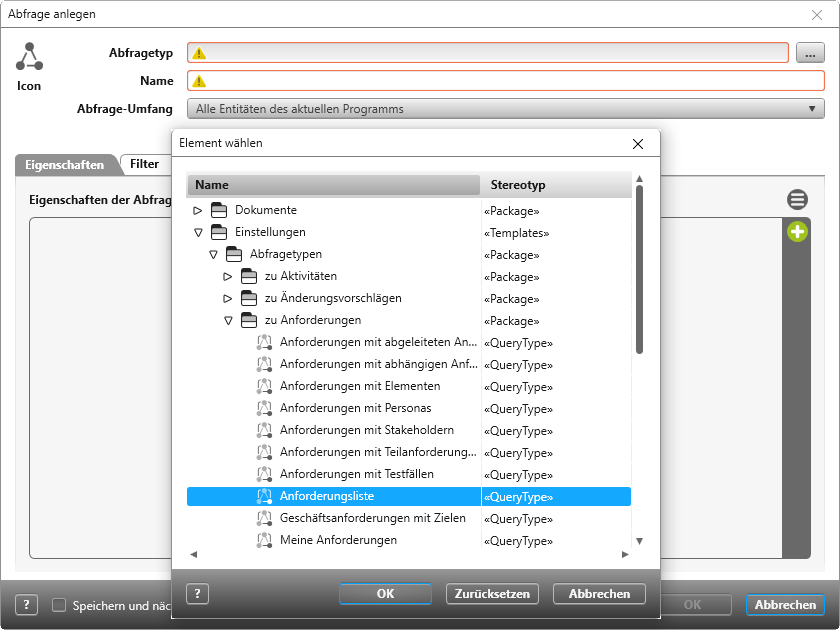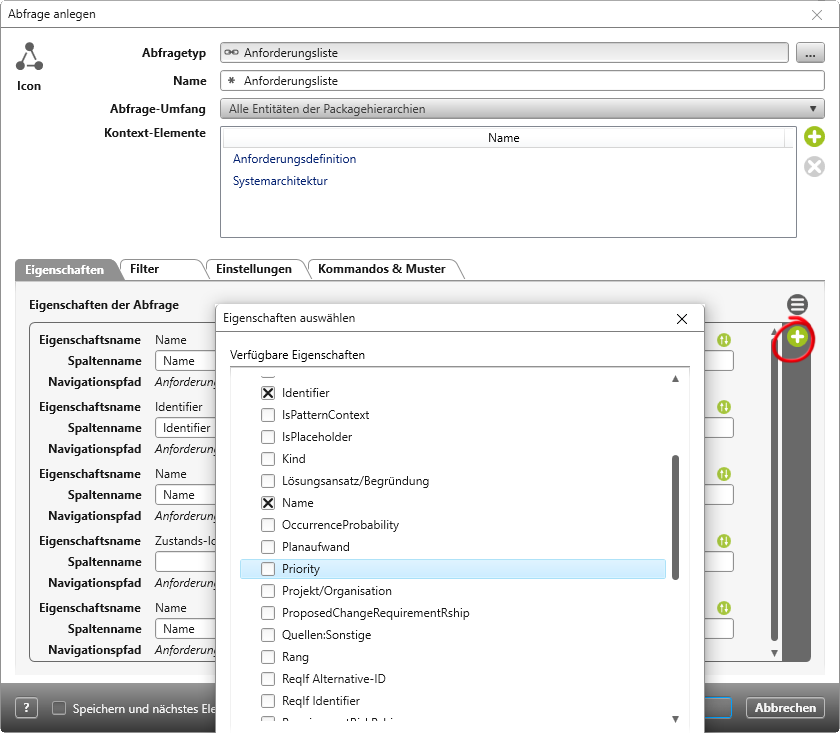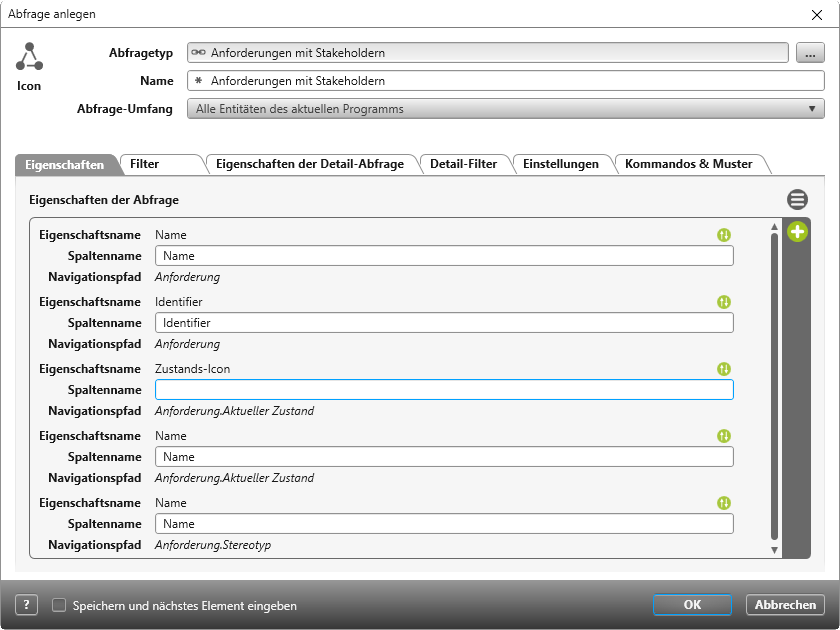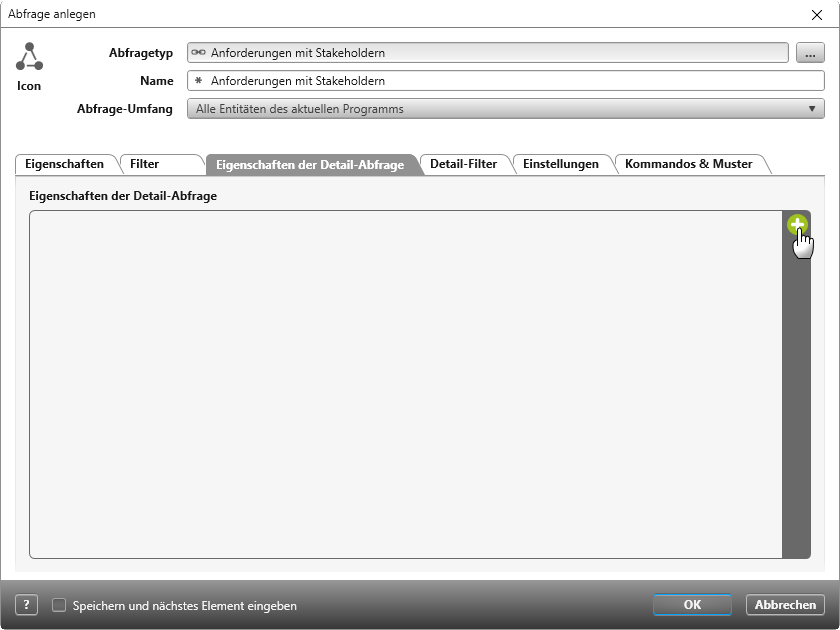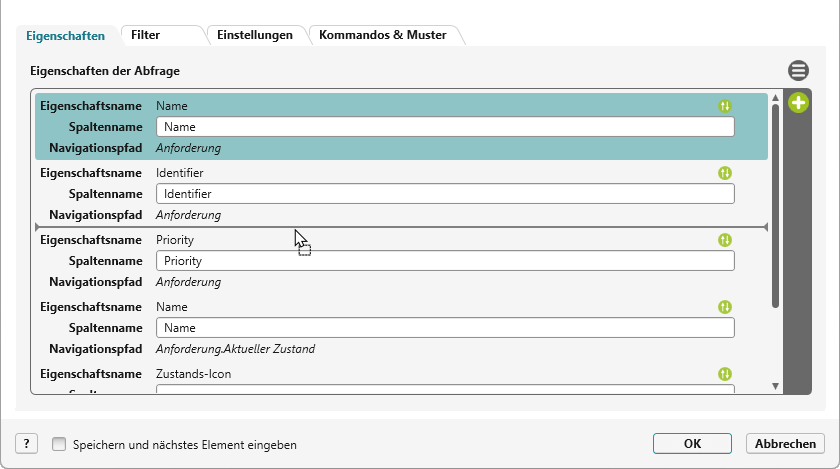Abfragen anlegen
Damit Abfragen erstellt werden können, benötigen Sie Abfragetypen. In objectiF RM finden Sie vordefinierte Abfragetypen zu Standardprojektelementen, die Sie verwenden können.
Einfache Abfrage anlegen
Erstellen Sie einfache Abfragen, wenn Sie bspw. alle Anforderungen eines Packages oder des gesamten Projekts in einer flachen Liste anzeigen möchten.
Wie bereits erwähnt, benötigen Sie für jede Abfrage einen Abfragetyp. Dieser legt fest, welche Eigenschaften zu einem Element in einer Abfrage angeboten werden. Das Tool bringt dafür bereits eine Reihe vordefinierter Abfragetypen mit, die Sie direkt verwendet werden können.
Abfragetypen für flache Listen erkennen Sie am Namen ...liste.
Wenn Sie eigene Artefakte definiert haben, müssen Sie zuerst einen Abfragetyp erstellen, bevor Sie eine Abfrage anlegen können.
- Öffnen Sie den Explorer über die vertikale Funktionsleiste.
- Über das Kontextmenü eines Packages wählen Sie den Befehl Weitere anlegen → Abfrage.
- Wählen Sie als Erstes einen Abfragetyp aus, indem Sie hinter Abfragetyp auf die […]-Schaltfläche klicken.
Navigieren Sie zu dem Package mit den Abfragetypen. Standardmäßig finden Sie sie im Package Einstellungen → Abfragetypen.
- Standardmäßig wird der Name des ausgewählten Abfragetyps in das Feld Name übernommen. Überschreiben Sie den Namen, wenn der vorgeschlagene nicht verwendet werden soll.
- Legen Sie unter Abfrage-Umfang fest, ob die Abfrage das gesamte Projekt oder nur ein bestimmtes Packages berücksichtigen soll. Verwenden Sie dafür das Dropdown-Menü.
- Geben Sie unter Kontext-Elemente ein oder mehrere konkrete Packages aus dem Projekt an, aus denen die Elemente stammen sollen.
- Wechseln Sie nun in die Registerkarte Eigenschaften und klicken auf die Plus-Schaltfläche. Im Folgedialog markieren Sie die Eigenschaften, die in der Abfrage angezeigt werden sollen.
- Bestätigen Sie mit OK.
Detail-Abfragen anlegen
Damit Sie eine Detail-Abfrage erstellen können, benötigen Sie einen Abfragetyp mit integriertem Abfragetyp. Dieser integrierte Abfragetyp basiert auf der Beziehung zwischen zwei Elementtypen, die in der Abfrage dargestellt werden sollen. Dabei gibt es immer ein primär auszuwertendes Element auf oberster Ebene. Darunter erscheinen die zugeordneten Elemente als Detail-Ebene.
Abfragetypen für Detail-Abfragen erkennen Sie ebenfalls am Namen. Typische Beispiele sind:
- Anforderungen mit Stakeholdern oder
- Dokumente mit Reviews.
- Öffnen Sie den Explorer über die vertikale Funktionsleiste.
- Über das Kontextmenü eines Packages wählen Sie den Befehl Weitere anlegen → Abfrage.
- Wählen Sie als Erstes einen Abfragetyp aus, indem Sie hinter Abfragetyp auf die […]-Schaltfläche klicken.
Navigieren Sie zu dem Package mit den Abfragetypen. Standardmäßig finden Sie sie im Package Einstellungen → Abfragetypen. - Standardmäßig wird der Name des ausgewählten Abfragetyps in das Feld Name übernommen. Überschreiben Sie den Namen, wenn der vorgeschlagene nicht verwendet werden soll.
- Legen Sie unter Abfrage-Umfang fest, ob die Abfrage das gesamte Projekt oder nur ein bestimmtes Packages berücksichtigen soll. Verwenden Sie dafür das Dropdown-Menü.
- Geben Sie unter Kontext-Elemente ein oder mehrere konkrete Packages aus dem Projekt an, aus denen die Elemente stammen sollen.
- Wechseln Sie nun in die Registerkarte Eigenschaften.
- Klicken Sie auf die Plus-Schaltfläche, um alle gewünschten Eigenschaften zu markieren, die zum primär auszuwertenden Elementtyp gehören.
- Wechseln Sie anschließend in die Registerkarte Eigenschaften der Detail-Abfrage.
- Wählen Sie hier die Eigenschaften aus, die zum Elementtyp der zweiten Ebene gehören.
- Bestätigen Sie mit OK.
Weitere Einstellungen
In den Registerkarten Filter, Detail-Filter, Einstellungen und Kommandos & Muster können Sie weitere Einstellungen vornehmen, die alle optional sind.
Filter und Detail-Filter
Wenn Sie die auszuwertenden Elemente nach bestimmten Kriterien einschränken möchten, können Sie das über Filter tun.
- Wechseln Sie dazu in die Registerkarte Filter bzw. Detail-Filter und klicken auf die Plus-Schaltfläche.
- Wählen Sie einen Filter aus, den Sie verwenden möchten und geben über die editierbaren Bereiche (blau unterstrichen) die Eigenschaften an.
Manche Eigenschaften können aus einer Liste ausgewählt werden, andere Eigenschaften müssen Sie kennen, um sie einzugeben. Auch hier gilt: Die unter Filter eingestellten Filter gelten für den Elementtyp der ersten Ebene und die unter Detail-Filter für den Elementtyp der zweiten Ebene.
Spaltennamen ändern
Wenn Sie Eigenschaften für eine Abfrage auswählen, wird deren Name automatisch als Spaltenüberschrift angezeigt.
Möchten Sie die Spaltenüberschrift anpassen, markieren Sie den angezeigten Namen in der Spaltenliste und überschreiben ihn mit dem gewünschten Text. Der neue Name wird anschließend auch in der Abfrage als Spaltenüberschrift verwendet.
Eigenschaften verschieben
Die ausgewählten Eigenschaften können Sie in ihrer Reihenfolge ändern. Ziehen Sie die Spalten mit gedrückter Maustaste per Drag & Drop an die gewünschte Position.